Standardanwendungen auf Android
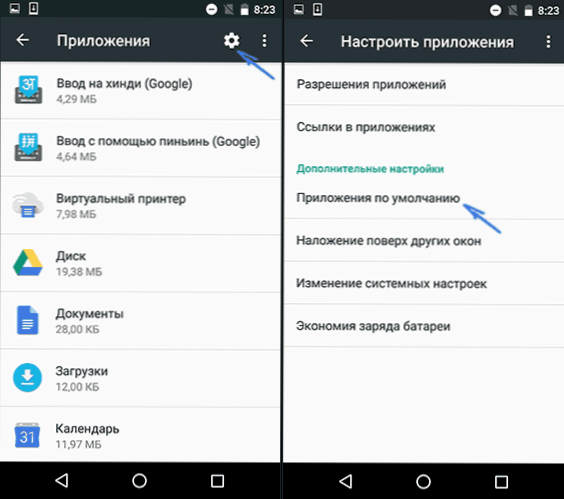
- 4369
- 538
- Thalea Steidl
Auf Android sowie in den meisten anderen OSS können die Standardanwendungen festgelegt werden - die Anwendungen, die automatisch für bestimmte Aktionen oder Öffnungsdateitypen gestartet werden, werden automatisch gestartet. Die Standardeinstellung für Anwendungen ist jedoch nicht ganz offensichtlich, insbesondere für einen Anfängerbenutzer.
In diesen Anweisungen - detailliert, wie Sie standardmäßig Anwendungen auf dem Android -Telefon oder -Tablet installieren sowie die für bestimmte Dateien angegebenen Standardtypen zurücksetzen und ändern können. Separate Anweisung: So installieren oder ändern Sie den Standardbrowser auf Android.
So setzen Sie die Hauptanwendungen standardmäßig fest
In den Android -Einstellungen gibt es einen speziellen Abschnitt, der als „Standardanwendungen“ bezeichnet wird. Dieses Menü variiert in verschiedenen Telefonmarken, aber auf jeden Fall ist es ziemlich begrenzt.
Um in die Standard -Anwendungseinstellungen zu gehen, gehen Sie zu Einstellungen (Ausrüstung im Gebiet der Benachrichtigungen) - Anwendungen. Ferner wird der Weg der folgende sein.
- Klicken Sie auf das Zahnradsymbol und dann - "Standard -Apps" (auf "Pure" Android) gemäß der "Standardanwendung" (auf Samsung -Geräten). Andere Geräte können unterschiedlich sein, aber ähnliche Stellen des gewünschten Punktes (irgendwo hinter der Einstellungsschaltfläche oder auf dem Bildschirm mit einer Liste von Anwendungen).
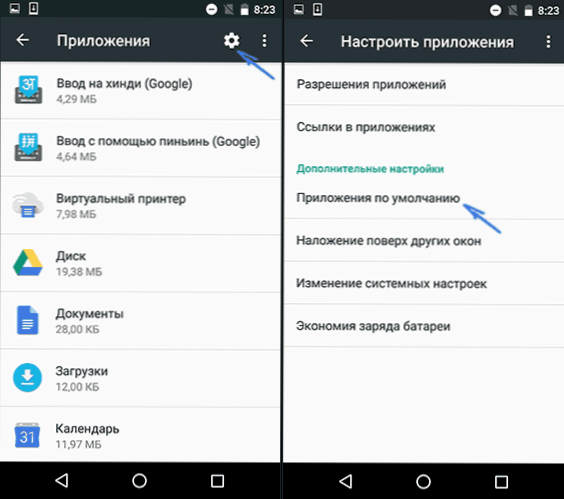
- Legen Sie die Standardanwendungen für die benötigten Aktionen fest. Wenn die Anwendung nicht angegeben ist, bittet Android beim Öffnen von Inhalten, in welcher Anwendung sie eröffnet und erst jetzt oder immer in ihr öffnen (t.e. Installieren Sie die Standardanwendung).

Es sollte berücksichtigt werden, dass bei der Installation einer Anwendung desselben Typs, wie sie standardmäßig definiert sind (zum Beispiel ein anderer Browser), zuvor in Absatz 2 der Einstellungen festgelegt wurden.
Installation von Android -Anwendungen für Dateitypen
Mit der vorherigen Methode können Sie nicht festlegen, welche bestimmten Arten von Dateien geöffnet werden. Die Möglichkeit, die Standardanwendung für Dateitypen festzulegen, ist jedoch ebenfalls verfügbar.
Öffnen Sie dazu einfach einen Dateimanager (siehe. Die besten Dateimanager für Android), einschließlich des in den neuesten Versionen des Betriebssystems integrierten Dateimanagers, der in "Einstellungen" - "Speicher und USB -Divers" - "Open" gefunden werden kann (das Element befindet sich unter der Liste).
Öffnen Sie anschließend die richtige Datei: Wenn die Anwendung standardmäßig nicht dafür angegeben ist, wird eine Liste kompatibler Anwendungen dafür angeboten, und das Drücken der Schaltfläche "Immer" (oder ähnlich in der dritten Teile -Dateimanagern) wird eingestellt standardmäßig für diese Art von Dateityp nach oben stand.

Wenn die Anwendung für diesen Dateientyp bereits im System eingestellt wurde, müssen Sie zuerst die Standardeinstellungen dafür fallen lassen.
Zurücksetzen und Änderung der Standardanwendungen
Um die Standardanwendungen auf Android abzugeben, gehen Sie zu "Einstellungen" - "Anwendungen". Wählen Sie danach die bereits festgelegte Anwendung aus und für die die Entladung durchgeführt wird.
Klicken Sie auf das Element "Standardmäßig öffnen" und dann die Schaltfläche "Standardeinstellungen löschen". HINWEIS: Auf Telefonen nicht mit Stock Android (Samsung, LG, Sony usw.) Die Menüelemente können sich geringfügig unterscheiden, aber die Essenz und Logik der Arbeit bleiben gleich.

Nach dem Zurücksetzen können Sie die zuvor beschriebenen Methoden verwenden, um die erforderliche Korrespondenz von Aktionen, Arten von Dateien und Anwendungen festzulegen.
- « So finden Sie auf einem Computer eine GPT- oder MBR -Festplatte
- Kostenloser Video -Editor OpenShot »

